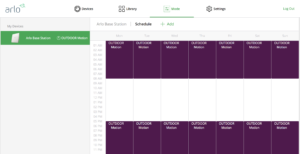Netgear hat mit Arlo ein tolles Überwachungskamera-Produkt entwickelt, doch leider bei der Software-Entwicklung respektive bei der Usability etwas geschlampt.
Ich helfe wetten, dass sehr viele Käufer eine Kamera für folgenden Anwendungsfall anschaffen: Zeichne ein Video auf, sobald die Kamera in der Nacht eine Bewegung entdeckt; z.B. wenn die Kamera auf einen Hinterhof gerichtet ist und man gelegentlich „Besuch“ von unliebsamen Gestalten erhält.
Folgendes Feature ist in der Software derzeit nicht präsent:
Aktivierung des Bewegungsmelders nach Sonnenuntergang und Deaktivierung nach Sonnenaufgang Dies könnte man auf zwei Arten bewerkstelligen: (a) An Hand des konfigurierten Standorts einer Kamera werden tagesaktuelle Sonnenauf- und -untergangszeiten beachtet. Oder (b): Ein Lichtsensor bemerkt, wann es Dunkel respektive wieder Hell wird und aktiviert/deaktiviert den Bewegungsmelder der Kamera entsprechend.
Derzeit muss man sich damit behelfen, den Bewegungsmelder der Kamera gemäss Zeitplan aktiv zu schalten. Und hier lauert bereits der nächste Fallstrick: Arlo kennt zur Agrenzung für Zeitpläne nur Tage, d.h. von Mitternacht bis Mitternacht. Etwas Naheliegendes wie „aktiviere die Kamera während der ganzen Nacht“ ist der Software unbekannt und kann so nicht direkt konfiguriert werden, weil das Ereignis „Nacht“ auf unseren Breitengraden immer zwei Tage umfasst.
Deshalb muss man sich bei einem solchen Wunsch mittels eines klassischen „Workarounds“ damit behelfen, dass man für jeden Tag zwei Aktivitätsblöcke einrichtet: Einen von 00:00 bis bspw. 08:00 Uhr, und dann einen zweiten von 17 bis 23:59 Uhr. Dabei ist es extrem wichtig, dass man nicht 00:00 Uhr als Endzeit einstellt, weil das auf Grund der Überschneidung sonst den Aktivitätsblock von 00:00 bis 08:00 Uhr des nächsten Tages (!) deaktiviert und nach Mitternacht keine Aktivitäten aufzeichnet. Wieso dies als „Überschneidung“ gilt und wieso eine solche Überschneidung in dem Fall nicht die klitzekleinste Warnmeldung aufpoppen lässt, wissen wohl nicht einmal die Entwickler …
Das Problem ist bekannt und den Arlo-Foren bereits mehrmals diskutiert: Scheduled mode setting all night sowie Schedule is active but after midnight, stops recording
Die Einstellungen macht man in der Kalenderansicht auf arlo.netgear.com unter Mode > Schedule. Bei mir schaut das beispielsweise so aus: